Kako prenijeti videozapis na iPhone i iPad s računala
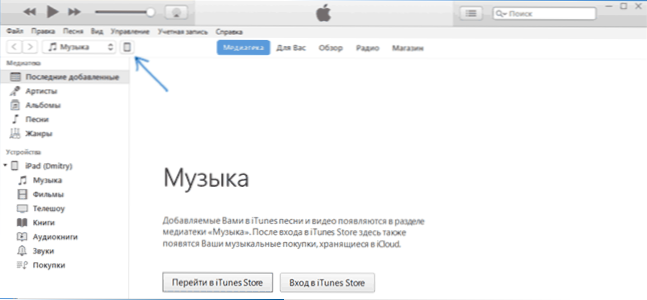
- 3483
- 7
- Jacob Kassulke
Jedan od mogućih zadataka vlasnika iPhonea ili iPada je prenijeti videozapise na njega na računalu ili prijenosno računalo za naknadno gledanje na putu, čekanje ili negdje drugdje. Nažalost, to učiniti jednostavno kopiranjem video datoteka "kao na flash pogonu" u slučaju iOS -a neće raditi. Međutim, postoji puno načina za kopiranje filma.
U ovim uputama za početnike - otprilike dva načina za prijenos video datoteka s računala Windows i iPad s računala: službeno (i njegovo ograničenje) i metodu koju sam preferirao bez iTunesa (uključujući WI -FI), kao i ukratko o drugim mogućim mogućim one opcije. Napomena: Iste se metode mogu koristiti na računalima s macOS -om (ali ponekad im je prikladnije da koriste Airdrop).
Kopiranje videozapisa s računala na iPhoneu i iPadu u iTunesu
Apple je pružio samo jednu verziju kopiranja medijskih datoteka, uključujući videozapise s računala Windows ili MacOS na iPhone telefonima i iPad tabletima - koristeći iTunes (tada pretpostavljam da je iTunes već instaliran na vašem računalu).
Glavno ograničenje metode je podržati samo formate .mot, .M4v i .Mp4. Štoviše, za posljednji incident format nije uvijek podržan (ovisno o korištenim kodecima, najpopularniji - h.264, podržano).
Da biste kopirali video pomoću iTunes -a, samo izvedite sljedeće jednostavne radnje:
- Spojite uređaj ako iTunes ne pokrene automatski, pokrenite program.
- Odaberite svoj iPhone ili iPad na popisu uređaja.
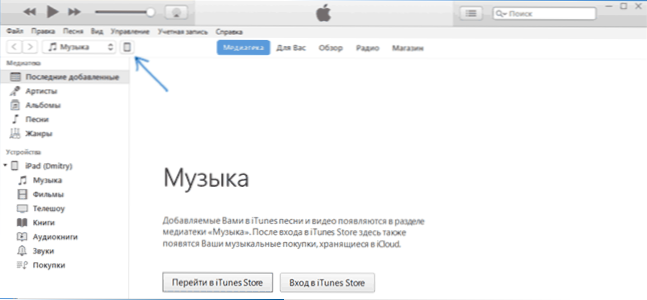
- U odjeljku "na mom uređaju" odaberite "filmove" i samo povucite potrebne video datoteke iz mape na računalu na popis filmova na uređaju (možete odabrati i "datoteku" - "Dodajte datoteku u medij tekst".
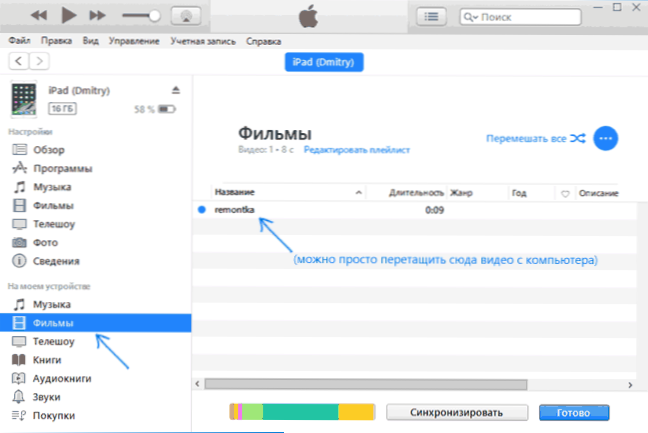
- Ako format nije podržan, vidjet ćete poruku "Neke od tih datoteka nisu kopirane, jer se ne mogu reproducirati na ovom iPadu (iPhone).
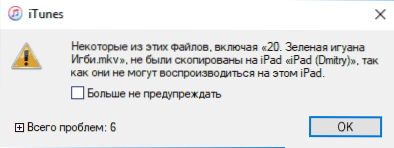
- Nakon dodavanja datoteka na popis, na dnu kliknite gumb "Sinkroniziraj". Po završetku sinkronizacije možete isključiti uređaj.
Po završetku kopiranja videozapisa na uređaj možete ih pogledati u videu "Video" na njemu. 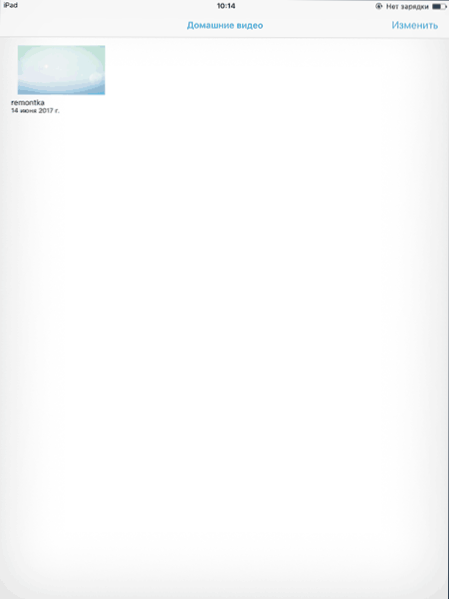
Korištenje VLC-a za kopiranje filmova na iPadu i iPhoneu pomoću kabela i Wi-Fi
Postoje treće aplikacije koje vam omogućuju prenošenje videozapisa na iOS uređaje i reprodukciju iPad i iPhone. Jedna od najboljih besplatnih aplikacija za ove svrhe, po mom mišljenju, VLC (aplikacija je dostupna u Apple App Storeu https: // iTunes Application Store.Jabuka.Com/ru/app/vlc-for-mobile/id650377962).
Glavna prednost ove i druge takve aplikacije je bez problema s reprodukcijom gotovo svih popularnih video formata, uključujući MKV, MP4 s kodecima različitom od h.264 i drugi.
Nakon instaliranja aplikacije, postoje dva načina za kopiranje video datoteka na uređaj: Korištenje iTunes (ali već bez ograničenja formata) ili Wi-Fi u lokalnoj mreži (t.e. I računalo i telefon ili tablet moraju biti spojeni na jedan usmjerivač za prijenos).
Kopiranje videozapisa u VLC koristeći iTunes
- Spojite iPad ili iPhone na računalo i pokrenite iTunes.
- Odaberite svoj uređaj na popisu, a zatim u odjeljku "Postavke" odaberite "Programi".
- Slatka stranica s dolje programima i odaberite VLC.
- Povucite video datoteke u VLC dokumente ili kliknite "Dodaj datoteke", odaberite potrebne datoteke i pričekajte dovršavanje njihove kopije na uređaj.
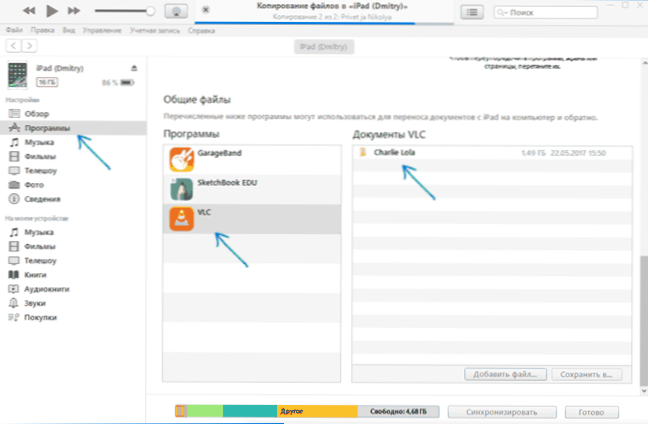
Nakon kopiranja možete pogledati prenesene filmove ili druge videozapise u VLC playeru na svom telefonu ili tabletu.
Video prijenos na iPhone ili iPad putem Wi-Fi-a u VLC-u
Napomena: Da bi metoda radila, potrebno je da su računalo i iOS spojeni na istu mrežu.
- Pokrenite VLC aplikaciju, otvorite izbornik i uključite "Pristup putem WiFi".
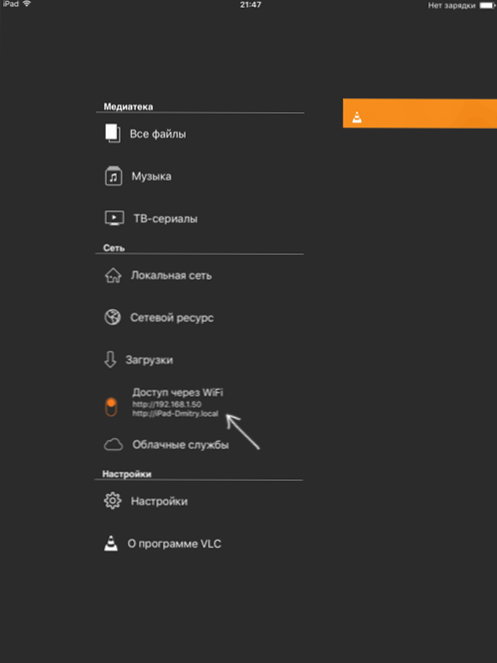
- Pored prekidača će se pojaviti adresa koja bi se trebala unijeti u bilo koji preglednik na računalu.
- Otvaranjem ove adrese vidjet ćete stranicu na kojoj možete jednostavno povući datoteke ili kliknite gumb Plus i navesti potrebne video datoteke.
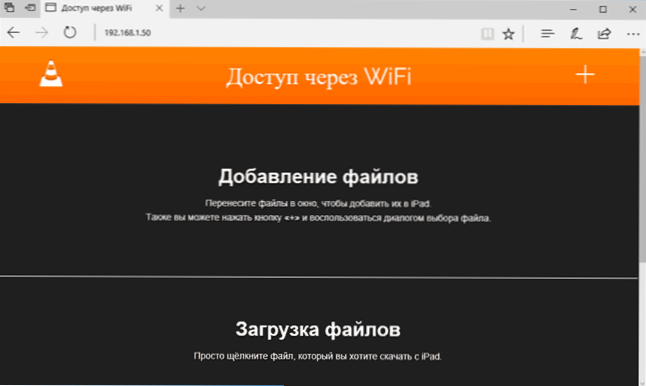
- Pričekajte završetak opterećenja (u nekim preglednicima linija napretka i kamata se ne prikazuje, ali opterećenje se događa).
Nakon završetka videozapis se može pogledati u VLC -u na uređaju.
Napomena: Primijetio sam da ponekad nakon preuzimanja VLC -a ne prikazuje prenesene video datoteke na popis reprodukcije (iako se na uređaju zauzimaju). Eksperimentirano utvrđeno da se to događa s dugim imenima datoteka na ruskom s interpunkcijskim oznakama - nije otkrio jasne zakone, ali preimenovanje datoteke u nešto "jednostavnije" pomaže u rješavanju problema.
Postoje mnoge druge aplikacije koje djeluju prema istim principima i, ako vam VLC predstavljeni iz nekog razloga nije se prišao, također preporučujem isprobavanje PlayerXtreme Media Player -a, također dostupnih za preuzimanje Appleovog Appleovog trgovine.

